- Jak opravit chybu, že jsme vás nemohli přihlásit do služby Xbox Live
- OPRAVA 1: Přihlaste se pomocí nového hesla
- OPRAVA 2: Vymažte mezipaměť aplikace Xbox
- OPRAVA 3: Restartujte službu Xbox
- Oprava 4: Upravte datum a čas
- OPRAVA 5: Odeberte účet Microsoft
- Proč se nemohu přihlásit do aplikace Xbox na PC?
- Jak odeberu účet Microsoft z aplikace Xbox?
- Jak resetuji heslo účtu Xbox na PC?
- Jak opravit, že Xbox Live Gold nefunguje na Xbox One?
- Co mám dělat, když na mém Xboxu něco nefunguje?
- Proč se můj Xbox Live náhodně odpojuje?
- Proč se nemohu připojit ke službě Xbox Live v systému Windows 10?
- Jak opravit, že se aplikace Xbox neinstaluje na Windows 10?
- Jak se přihlásit do aplikace Xbox na PC?
- Jak obnovím aplikaci Xbox ve Windows 10?
- Jak resetuji heslo pro Xbox, když ho zapomenu?
- Jak smažu svůj účet Xbox One?
- Jak resetuji heslo k účtu Microsoft online?
- Mohu změnit své heslo na Xbox Series X|s nebo Xbox One?
- Jak odinstaluji/znovu nainstaluji aplikaci Xbox ve Windows 10?
Aplikace Xbox nabízí mnoho funkcí na počítači se systémem Windows. Aplikace umožňuje uživatelům procházet OneGuide, přistupovat k přátelstvím a masážím Xbox Live a prohlížet si uložené herní klipy DVR. Bohužel v poslední době mnoho uživatelů hlásilo problém při používání aplikace. Podle uživatele se nemohli přihlásit ke svému účtu Xbox v systému Windows a byli uvítáni chybovým hlášením „Nemohli jsme vás přihlásit k chybě Xbox Live“.

Jak opravit chybu, že jsme vás nemohli přihlásit do služby Xbox Live
Tato chyba pro vás může být velkým problémem, zvláště pokud jste hráč. Ale nebojte se, v tomto článku jsme sestavili seznam všech metod, kterými se můžete pokusit rychle vyřešit stejný problém. Podívej se.
OPRAVA 1: Přihlaste se pomocí nového hesla
Pokud jste nedávno provedli změny ve svém účtu Microsoft nebo Xbox nebo se pokusili změnit jeho heslo, může se zobrazit zpráva „Nemohli jsme vás přihlásit do služby Xbox Live Error“. Základním řešením je odhlásit se a přihlásit se zpět do aplikace Xbox a zadat nové heslo nebo jej zkusit resetovat. Po dokončení znovu spusťte aplikaci Xbox a uvidíte zlepšení.
OPRAVA 2: Vymažte mezipaměť aplikace Xbox
Někdy vám vymazání mezipaměti aplikace Xbox může pomoci vyhnout se zprávě „Nemohli jsme vás přihlásit do služby Xbox Live Error“ z vašeho systému. Chcete-li tak učinit, postupujte podle následujících kroků,
- lis Windows + R otevřít dialogové okno RUN, zadejte níže uvedený příkaz a stiskněte OK,
%userprofile%\AppData\Local\Microsoft\XboxLive
Reklamy
- Na nově otevřené stránce vyhledejte AuthStateCache.dat soubor a smažte jej. A odstraňte všechny soubory a složky na stejné stránce.
- Po dokončení znovu spusťte aplikaci Xbox a zkontrolujte, že uvedená chybová zpráva byla odstraněna.
OPRAVA 3: Restartujte službu Xbox
Dalším řešením, jak se zbavit zprávy „Nemohli jsme vás přihlásit do služby Xbox Live Error“, je restartování služby aplikace Xbox. Chcete-li tak učinit, postupujte podle následujících kroků,
- lis Windows + R úplně otevřít dialogové okno RUN, typ ‘services.msc’a stiskněte OK.
- Uvnitř Služby vyberte a klikněte pravým tlačítkem na Služby Xbox Accessory Management, Xbox Live Auth Manager, Xbox Live Game Save, síťová služba Xbox Live a vyberte Restartujte možnost z rozbalovací nabídky.
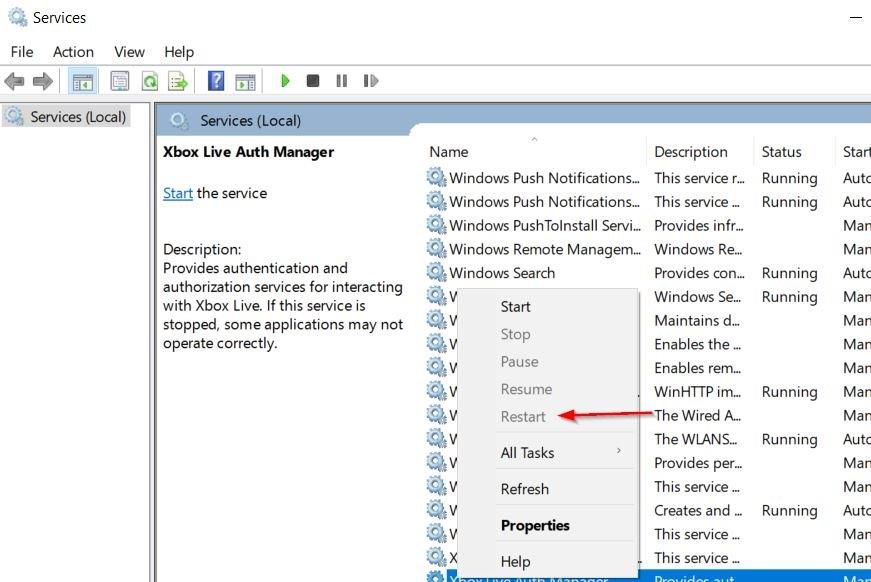
- Po dokončení restartujte systém a zkontrolujte, zda uvedená chybová zpráva přetrvává nebo ne.
Oprava 4: Upravte datum a čas
Někdy vám může pomoci vyřešit uvedený problém jednoduchá úprava data a času v nastavení systému Windows. Chcete-li tak učinit, postupujte podle následujících kroků,
- lis Windows + I otevřít aplikace Nastavení a vyberte Čas a jazyk volba.
- Poté vyberte Datum a čas volba.
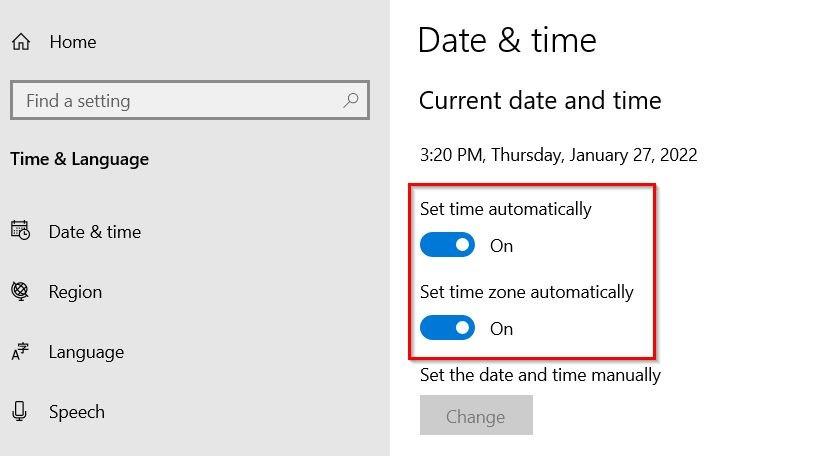
- Uvnitř nové obrazovky zapněte přepínač vedle Nastavte čas automaticky a Nastavte časové pásmo automaticky.
- Po dokončení restartujte systém a zkontrolujte, zda chybová zpráva přetrvává nebo ne.
OPRAVA 5: Odeberte účet Microsoft
Pokud vám žádné z výše uvedených řešení nepomůže, nakonec odeberte a později znovu přidejte připojený účet Microsoft do vašeho systému. Chcete-li to provést, postupujte takto,
- lis Windows + I otevřít aplikace Nastavení a vyberte Účty sekce.
- Poté vyberte E-mail a účty a Účty používané jinými aplikacemi volba.
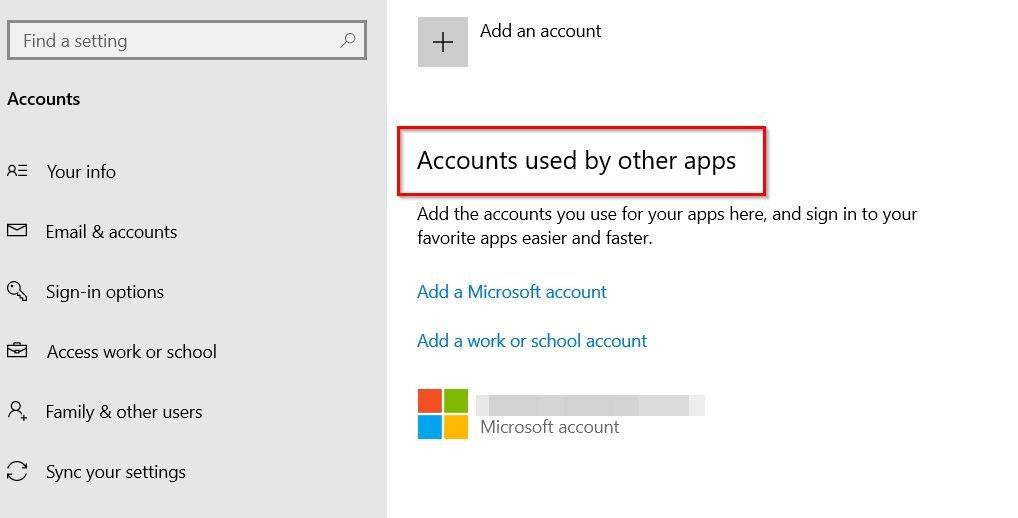
- Nyní vyberte Účet Microsoft přihlášený pomocí aplikace Xbox a smažte účet ze svého systému.
- Pak přejděte na aplikace pro Xbox a přihlaste se pomocí stejného účtu.
Toto je 5 hlavních oprav chyby Nemohli jsme vás přihlásit do služby Xbox Live. Všechna výše uvedená řešení jsou testována a ověřena odborníky.
Reklamy
Doufáme, že na konci tohoto článku budou všechny výše uvedené informace velmi užitečné. Máte-li jakékoli dotazy nebo zpětnou vazbu, zanechte komentář v poli komentáře níže.
FAQ
Proč se nemohu přihlásit do aplikace Xbox na PC?
1 V počítači přejděte na stránku Xbox.com a vyberte možnost Přihlásit se. … 2 Pokud to nepomohlo, vyberte tlačítko Start > Nastavení > Čas a jazyk. …3 Pokud žádná z těchto možností nefunguje, vyberte tlačítko Start > Nastavení > Účty, poté vyhledejte účet Microsoft, který jste použili k přihlášení do aplikace Xbox, a…
Jak odeberu účet Microsoft z aplikace Xbox?
Pokud žádná z těchto možností nefunguje, vyberte tlačítko Start > Nastavení > Účty , vyhledejte účet Microsoft, který jste použili k přihlášení do aplikace Xbox, a vyberte možnost Odebrat. Poté se vraťte do aplikace Xbox a přihlaste se pomocí účtu Microsoft, který jste právě odebrali. Otevřete Nastavení
Jak resetuji heslo účtu Xbox na PC?
Řešení problémů s přihlášením do aplikace Xbox Na počítači přejděte na stránku Xbox.com a vyberte možnost Přihlásit se. Pokud se vyskytnou problémy s vaším účtem, pokyny vám pomohou je vyřešit. Pokud nemůžete přejít za přihlašovací obrazovku, vyberte Zapomněl jsem heslo a postupujte podle pokynů.
Jak opravit, že Xbox Live Gold nefunguje na Xbox One?
Odpojte napájecí kabel konzoly Xbox a počkejte alespoň 10 sekund. Zapojte napájecí kabel zpět do elektrické zásuvky. Zapněte konzoli stisknutím tlačítka Xbox na herním ovladači. Po restartování konzoly Xbox se zkuste znovu připojit ke službě Xbox Live Gold a ověřte, zda funguje.
Co mám dělat, když na mém Xboxu něco nefunguje?
Nahlásit výpadek služby Pokud si myslíte, že na Xboxu něco nefunguje, dejte nám vědět. Zpráva Stále potřebujete pomoc? Požádejte o hovor, chatujte online a další. Kontaktujte násPokud nás kontaktování nefunguje tak, jak očekáváte, vyzkoušejte možnost odpovědní za postižení na této stránce.
Proč se můj Xbox Live náhodně odpojuje?
Náhodné odpojení od Xbox Live může být způsobeno přerušením služby Xbox Live. Pokud jste již ověřili, že nedochází k žádným výstrahám nebo přerušením služby, může být problémem rychlost vašeho připojení. Viz Odstraňování problémů s rychlostí připojení k síti.
Proč se nemohu připojit ke službě Xbox Live v systému Windows 10?
Existují různé faktory, které mohou přispět k tomu, proč se aplikace Xbox live na vašem počítači s Windows 10 nemůže připojit.Jedním z možných důvodů je potřeba upravit nastavení v aplikaci.
Jak opravit, že se aplikace Xbox neinstaluje na Windows 10?
Klikněte na Start a klikněte na Nastavení. Vyberte Systém. Vyberte Aplikace a funkce. Najděte aplikaci Xbox a klikněte na Upřesnit možnosti. Klikněte na Resetovat. Restartujte zařízení, aby se změny projevily. Přihlaste se do aplikace Xbox a zkontrolujte, zda nedochází ke stejnému problému. Tento proces nahradí poškozené instalační soubory aplikace.
Jak se přihlásit do aplikace Xbox na PC?
Řešení problémů s přihlášením do aplikace Xbox 1 Na počítači přejděte na Xbox.com a vyberte možnost Přihlásit se… 2 Pokud to nepomohlo, vyberte tlačítko Start > Nastavení > Čas a jazyk. … 3 Pokud žádná z těchto možností nefunguje, vyberte tlačítko Start > Nastavení > Účty , vyhledejte účet Microsoft, který jste použili k přihlášení do aplikace Xbox, a …
Jak obnovím aplikaci Xbox ve Windows 10?
Vyhledejte aplikaci Xbox a Microsoft Store v nabídce Windows, klikněte pravým tlačítkem myši, klikněte na nastavení aplikace a poté klikněte na ukončit, obnovit a resetovat. 3. Vymažte mezipaměť úložiště typu “wsreset“ na liště Windows, spusťte jako správce a počkejte, až se obrazovka zavře a automaticky se otevře obchod. 4.
Jak resetuji heslo pro Xbox, když ho zapomenu?
Krok 1: Ověřte svou identitu Pokud máte přístup k telefonnímu číslu nebo alternativnímu e-mailu, který jste dříve poskytli, můžete požádat o resetování hesla přímo z konzole Xbox One. Na přihlašovací obrazovce konzoly vyberte tlačítko Zapomněl jsem heslo. Napište znaky, které vidíte na obrazovce, abychom věděli, že nejste robot.
Jak smažu svůj účet Xbox One?
Stisknutím a podržením tlačítka Xbox uprostřed ovladače otevřete Power Center. Vyberte možnost Restartovat konzolu. Vyberte možnost Restartovat. Zkuste se znovu přihlásit. Pokud to problém nevyřeší, zkuste další řešení. Stisknutím tlačítka Xbox otevřete průvodce. Vyberte Profil a systém > Nastavení > Účet. Vyberte Odebrat účty.
Jak resetuji heslo k účtu Microsoft online?
Pokud jste zapomněli své heslo a znáte e-mailovou adresu svého účtu Microsoft, můžete heslo resetovat online ověřením identity pomocí jiných informací. Poznámka Pokud neznáte heslo svého účtu Microsoft, nemůžete tyto kroky použít.
Mohu změnit své heslo na Xbox Series X|s nebo Xbox One?
Na konzoli Xbox Series X|S nebo Xbox One však heslo změnit nemůžete. Důležité Protože změna hesla k účtu Microsoft se mírně liší od resetování zapomenutého hesla, tato stránka nepokrývá kroky k resetování hesla účtu.
Jak odinstaluji/znovu nainstaluji aplikaci Xbox ve Windows 10?
Zde je návod, jak odinstalovat/znovu nainstalovat aplikaci Xbox na zařízení s Windows 10: 1. Klikněte na Start a do vyhledávacího pole zadejte Windows PowerShell. 2. Klepněte pravým tlačítkem myši a vyberte příkaz Spustit jako správce. 3. Chcete-li odinstalovat aplikaci Xbox, zadejte následující příkaz: Get-AppxPackage *xboxapp*| Remove-AppxPackage 4. Stiskněte Enter.










--good-funny-weird-nicknames-for-discord.jpg)
